
A Windows beállításjegyzék egy csodálatos összetevő, amely lehetővé teszi a rejtett és néha nagyon fontos rendszerbeállítások elérését, amelyek a grafikus felületen keresztül nem érhetők el. A sablon-nyilvántartási beállításokat gyakran használják a segédprogramokban, az úgynevezett megváltoztatókban, bár ezek nem teljesek, mivel ezeknek a programoknak egyik sem képes teljes mértékben helyettesíteni az egyszerű, kényelmes és általánosságban érthető beépített rendszerleíró szerkesztőt.
A nyilvántartás és az egyes elemek biztonsági mentése
Természetesen, amikor olyan vékony szerszámmal dolgozik, rendkívül óvatosan kell eljárni, és még a bajhoz is közel kell lennie. Ezért, mielőtt kiterjedt változtatásokat hajt végre a nyilvántartásban, tegye meg a problémát, hogy teljes biztonsági másolatot készítsen róla. Ezt megteheti a nyilvántartásban, ha az egérrel kiválasztja a globális "Számítógép" szakaszt, kiválasztja a menüben az "Exportálás" opciót, és elmenti a biztonsági másolatot REG fájlként egy felhasználói partícióra vagy cserélhető meghajtóra..
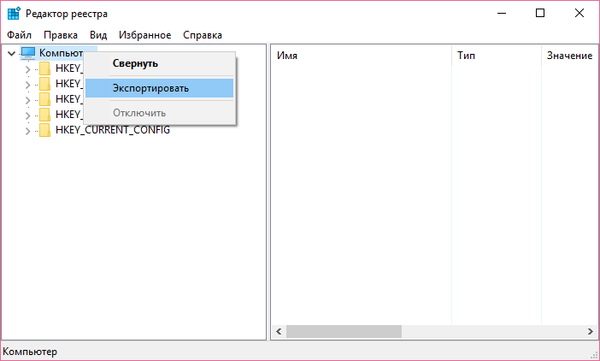
Ennek a módszernek az a hátránya, hogy amikor a nyilvántartást egy fájlból helyreállítja, akkor a rendszer nem engedélyezi egyes paraméterek visszaállítását. Ezért a legjobb, ha a rendszerleíró adatbázist kézi biztonsági másolatból állítja helyre, először a Windows biztonsági módba töltve. A Windowsnak olyan funkciója is van, mint a rendszer-visszaállítási pontok létrehozása. Használja, amikor nagyszabású változtatásokat kell végrehajtania a beállításjegyzékben. Még akkor is, ha a rendszer megtagadja a rendszerindítást, amikor bekapcsolja a számítógépet, akkor egyszerűen visszaállíthatja a lemezről, mivel a helyreállítási pontok a fontos rendszerfájlokon kívül rendszerint tartalmaznak a rendszerleíró adatbázis teljes biztonsági másolatát is..
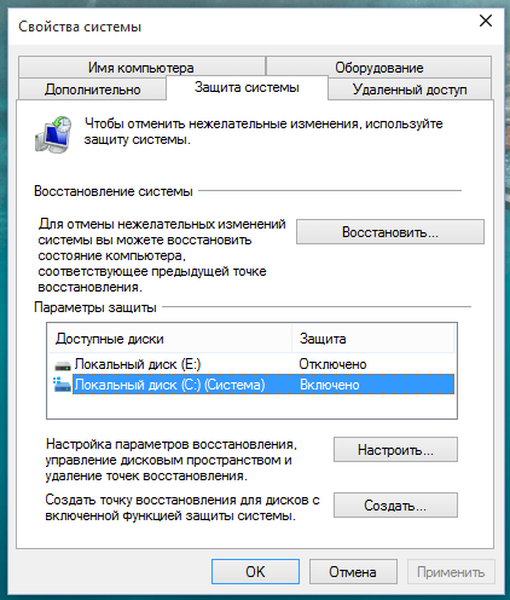
Hogyan kell gyorsan megtalálni a szükséges rendszerleíró kulcsot
Különböző csípések elvégzésekor meg kell keresnie a kívánt rendszerleíró kulcsot, ideget és értékes időt fordítva erre a tevékenységre. Egyszerűsítse a regisztrációs kulcs keresését az ingyenes RegOwnershipEx segédprogram letöltésével. Ez a kicsi hordozható program lehetővé teszi azonnali váltást a mezőbe beillesztett kulcsra, és közvetlenül a beállításjegyzék-szerkesztőben megnyithatja. Képzelje el, hogy nyitnia kell egy alszekciót, amely tízszeresen fészkel. Bontsa ki az elemet az első probléma után, és a RegOwnershipEx kevesebb, mint egy másodperc alatt megteszi.
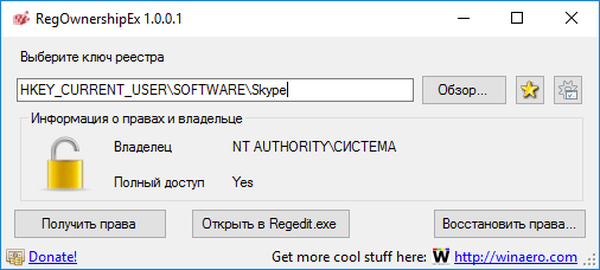
Könyvjelzők a nyilvántartásban
Adja hozzá a kedvenc regisztrációs kulcsokat, amelyekhez leggyakrabban hozzá kell férnie. Tegyük fel, hogy gyakran ki kell nyitnia egy kulcsot HKEY_CURRENT_USER / Szoftver / Microsoft / Windows / CurrentVersion. Válassza ki az egérrel, és válassza ki a lehetőséget a szerkesztő főmenüjében Kedvencek -> Hozzáadás a Kedvencekhez. Most egy kattintással léphet erre az alszakaszra.

A módszer természetesen nem olyan hatékony, mint a RegOwnershipEx használata, de nincs szükség harmadik féltől származó eszközökre.
Hozzáférési jogok kezelése
A regisztrációs beállítások szerkesztésekor általában nincs probléma. Kivétel az alszakaszok és paraméterek, amelyek szerkesztésekor magasabb jogokkal kell rendelkeznie, mint a felhasználóé. Ilyen esetekben szükség lehet a felhasználó számára egy rendszer vagy más fontos objektum jogainak biztosítására. Ehhez kattintson a jobb gombbal a beállításjegyzék bejegyzésre, válassza a menüben az "Engedélyek" lehetőséget, és cserélje ki a kulcs tulajdonosát felhasználónévvel vagy rendszergazdával.
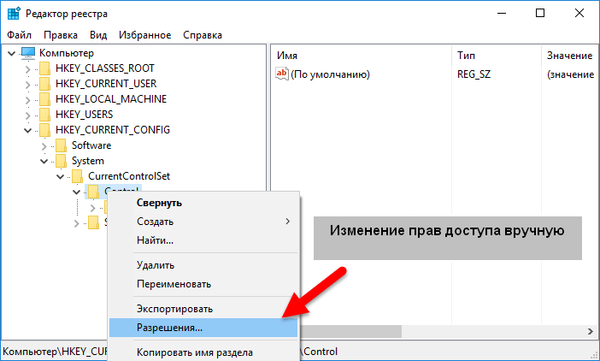
Mellesleg, a RegOwnershipEx segédprogram teljes hozzáférési jogokat biztosíthat, és gyorsabban, elkerülve a hibákat. Ne felejtse el, mivel megváltoztatta egy adott kulcs hozzáférési jogát, miután módosította a beállításokat, állítsa vissza az eredeti állapotba.
RegOwnershipEx letöltési oldal: winaero.com/download.php?view.57
Remek napot!











